图片格式调整方法
- 格式:doc
- 大小:661.00 KB
- 文档页数:5
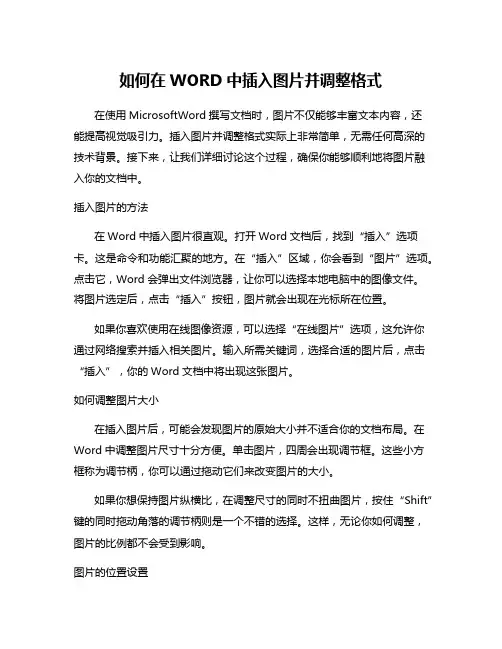
如何在WORD中插入图片并调整格式在使用MicrosoftWord撰写文档时,图片不仅能够丰富文本内容,还能提高视觉吸引力。
插入图片并调整格式实际上非常简单,无需任何高深的技术背景。
接下来,让我们详细讨论这个过程,确保你能够顺利地将图片融入你的文档中。
插入图片的方法在Word中插入图片很直观。
打开Word文档后,找到“插入”选项卡。
这是命令和功能汇聚的地方。
在“插入”区域,你会看到“图片”选项。
点击它,Word会弹出文件浏览器,让你可以选择本地电脑中的图像文件。
将图片选定后,点击“插入”按钮,图片就会出现在光标所在位置。
如果你喜欢使用在线图像资源,可以选择“在线图片”选项,这允许你通过网络搜索并插入相关图片。
输入所需关键词,选择合适的图片后,点击“插入”,你的Word文档中将出现这张图片。
如何调整图片大小在插入图片后,可能会发现图片的原始大小并不适合你的文档布局。
在Word中调整图片尺寸十分方便。
单击图片,四周会出现调节框。
这些小方框称为调节柄,你可以通过拖动它们来改变图片的大小。
如果你想保持图片纵横比,在调整尺寸的同时不扭曲图片,按住“Shift”键的同时拖动角落的调节柄则是一个不错的选择。
这样,无论你如何调整,图片的比例都不会受到影响。
图片的位置设置有时,图片需要放置在特定的位置,以便与文本和其他元素相协调。
单击图片后,Word上方会出现一个“格式”选项卡。
在这个选项卡下,找到“排列”组,你可以选择“文本环绕”功能来设置图片与文字的关系。
“紧密”或“四周”两个选项,可以让图片在文本流中更自然地回旋。
而选择“置于文本上方”,则可以让图片在文档中自由移动。
这样,你可以随意调整图片在页面中的位置。
修改图片格式Word中还有多种工具帮助你美化图片,使其更符合整体文档的风格。
选择图片后,点击“格式”选项卡,进入“图片样式”区域。
这里会有各种样式和效果,可以为你的图片添加边框、阴影、倒影等效果。
只需选择一个适合的样式,点击一下即可应用。
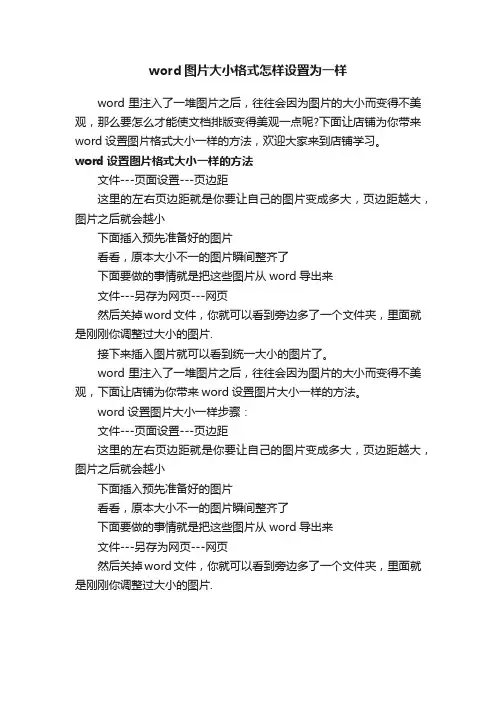
word图片大小格式怎样设置为一样
word里注入了一堆图片之后,往往会因为图片的大小而变得不美观,那么要怎么才能使文档排版变得美观一点呢?下面让店铺为你带来word设置图片格式大小一样的方法,欢迎大家来到店铺学习。
word设置图片格式大小一样的方法
文件---页面设置---页边距
这里的左右页边距就是你要让自己的图片变成多大,页边距越大,图片之后就会越小
下面插入预先准备好的图片
看看,原本大小不一的图片瞬间整齐了
下面要做的事情就是把这些图片从word导出来
文件---另存为网页---网页
然后关掉word文件,你就可以看到旁边多了一个文件夹,里面就是刚刚你调整过大小的图片.
接下来插入图片就可以看到统一大小的图片了。
word里注入了一堆图片之后,往往会因为图片的大小而变得不美观,下面让店铺为你带来word设置图片大小一样的方法。
word设置图片大小一样步骤:
文件---页面设置---页边距
这里的左右页边距就是你要让自己的图片变成多大,页边距越大,图片之后就会越小
下面插入预先准备好的图片
看看,原本大小不一的图片瞬间整齐了
下面要做的事情就是把这些图片从word导出来
文件---另存为网页---网页
然后关掉word文件,你就可以看到旁边多了一个文件夹,里面就是刚刚你调整过大小的图片.。
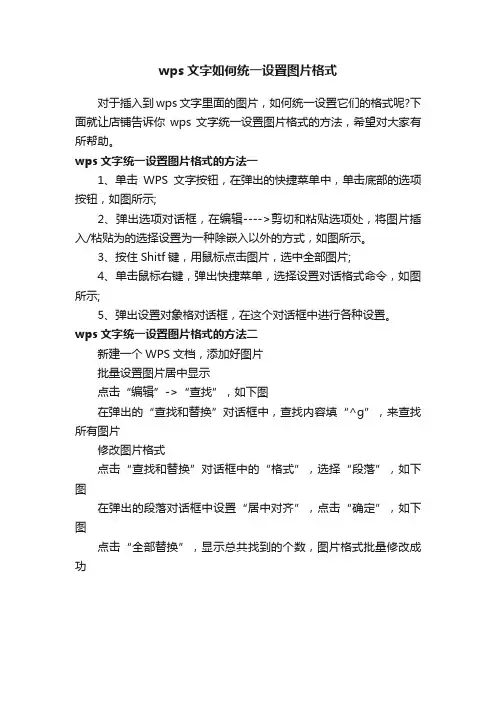
wps文字如何统一设置图片格式
对于插入到wps文字里面的图片,如何统一设置它们的格式呢?下面就让店铺告诉你wps文字统一设置图片格式的方法,希望对大家有所帮助。
wps文字统一设置图片格式的方法一
1、单击WPS文字按钮,在弹出的快捷菜单中,单击底部的选项按钮,如图所示;
2、弹出选项对话框,在编辑---->剪切和粘贴选项处,将图片插入/粘贴为的选择设置为一种除嵌入以外的方式,如图所示。
3、按住Shitf键,用鼠标点击图片,选中全部图片;
4、单击鼠标右键,弹出快捷菜单,选择设置对话格式命令,如图所示;
5、弹出设置对象格对话框,在这个对话框中进行各种设置。
wps文字统一设置图片格式的方法二
新建一个WPS文档,添加好图片
批量设置图片居中显示
点击“编辑”->“查找”,如下图
在弹出的“查找和替换”对话框中,查找内容填“^g”,来查找所有图片
修改图片格式
点击“查找和替换”对话框中的“格式”,选择“段落”,如下图
在弹出的段落对话框中设置“居中对齐”,点击“确定”,如下图
点击“全部替换”,显示总共找到的个数,图片格式批量修改成功。
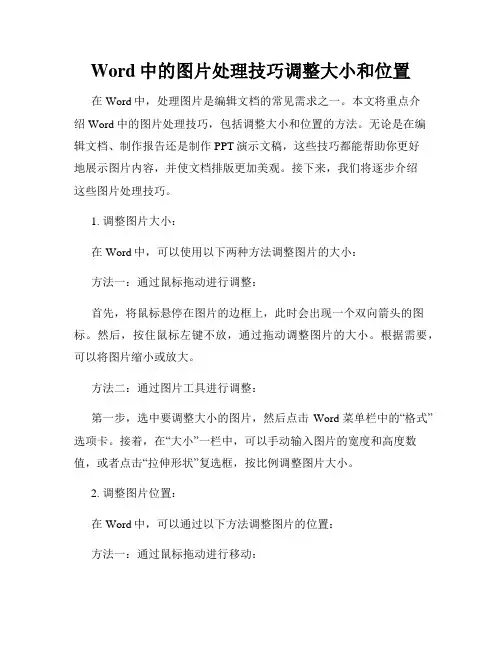
Word中的图片处理技巧调整大小和位置在Word中,处理图片是编辑文档的常见需求之一。
本文将重点介绍Word中的图片处理技巧,包括调整大小和位置的方法。
无论是在编辑文档、制作报告还是制作PPT演示文稿,这些技巧都能帮助你更好地展示图片内容,并使文档排版更加美观。
接下来,我们将逐步介绍这些图片处理技巧。
1. 调整图片大小:在Word中,可以使用以下两种方法调整图片的大小:方法一:通过鼠标拖动进行调整:首先,将鼠标悬停在图片的边框上,此时会出现一个双向箭头的图标。
然后,按住鼠标左键不放,通过拖动调整图片的大小。
根据需要,可以将图片缩小或放大。
方法二:通过图片工具进行调整:第一步,选中要调整大小的图片,然后点击Word菜单栏中的“格式”选项卡。
接着,在“大小”一栏中,可以手动输入图片的宽度和高度数值,或者点击“拉伸形状”复选框,按比例调整图片大小。
2. 调整图片位置:在Word中,可以通过以下方法调整图片的位置:方法一:通过鼠标拖动进行移动:将鼠标悬停在图片上,此时会出现一个十字箭头的图标。
然后,按住鼠标左键不放,通过拖动图片来改变其位置。
这样,可以将图片移动到所需位置。
方法二:通过布局选项进行移动:选中要移动的图片,然后点击Word菜单栏中的“格式”选项卡。
在“图片样式”一栏中,可以选择多种布局选项,如“嵌入型”、”紧密型”、”浮于文字上方”等。
选择适合的布局选项可以改变图片与文本的相对位置。
3. 图片格式设置:除了调整大小和位置,还可以对图片进行进一步的格式设置,以满足特定的需要。
方法一:添加边框和阴影:选中图片后,点击Word菜单栏中的“格式”选项卡,在“图片样式”一栏中,可以选择“边框样式”和“阴影样式”。
通过选择合适的样式,可以为图片增加边框和阴影,使其在文档中更加突出。
方法二:更改图片颜色和透明度:选中图片后,点击Word菜单栏中的“格式”选项卡。
在“调整”一栏中,可以更改图片的颜色和透明度。
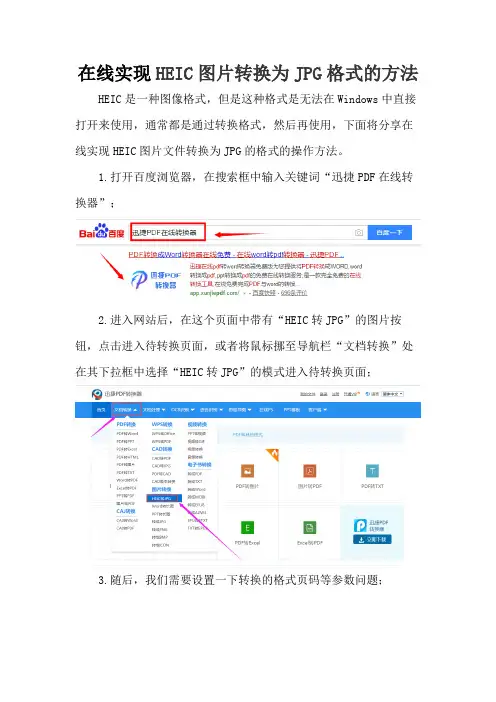
在线实现HEIC图片转换为JPG格式的方法HEIC是一种图像格式,但是这种格式是无法在Windows中直接打开来使用,通常都是通过转换格式,然后再使用,下面将分享在线实现HEIC图片文件转换为JPG的格式的操作方法。
1.打开百度浏览器,在搜索框中输入关键词“迅捷PDF在线转换器”;
2.进入网站后,在这个页面中带有“HEIC转JPG”的图片按钮,点击进入待转换页面,或者将鼠标挪至导航栏“文档转换”处在其下拉框中选择“HEIC转JPG”的模式进入待转换页面;
3.随后,我们需要设置一下转换的格式页码等参数问题;
4.设置完以后,我们就可以上传文件了,鼠标点击“点击选择文件”在新弹出的文件框中选择我们需要转换的HEIC文件进行上传,然后等待转换;
5.我们在上传文件的时候若出现多个文件需要转换的话,需点击“继续添加(批量转换)”;待添加完以后,就可以选择“开始转换”选项了;
6.文件在转换的过程中会需要一些时间,我们可以根据进度条看到我们转换时所需的时长,耐心等待一下就可以了;
7.转换结束后,我们就可以将转换后的JPG文件进行下载或是分享给别人,都是可以的。
以上就是使用迅捷PDF在线转换器在线实现的“HEIC转JPG”的全部操作了,你学会了吗?希望可以帮助你们。
迅捷PDF在线转换器:/。
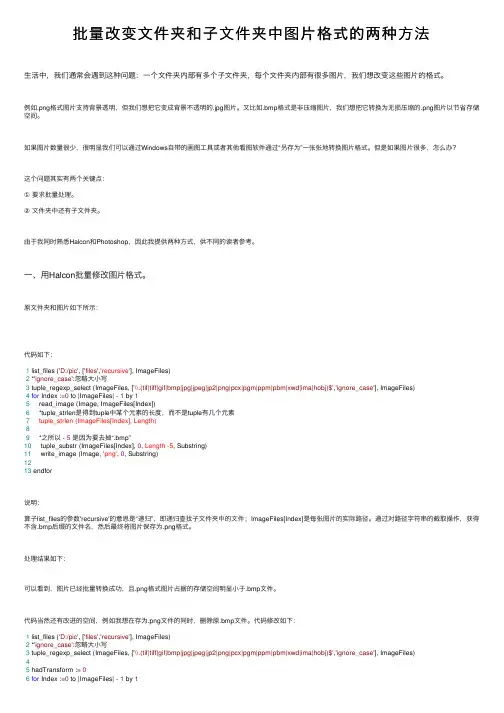
批量改变⽂件夹和⼦⽂件夹中图⽚格式的两种⽅法⽣活中,我们通常会遇到这种问题:⼀个⽂件夹内部有多个⼦⽂件夹,每个⽂件夹内部有很多图⽚,我们想改变这些图⽚的格式。
例如.png格式图⽚⽀持背景透明,但我们想把它变成背景不透明的.jpg图⽚。
⼜⽐如.bmp格式是⾮压缩图⽚,我们想把它转换为⽆损压缩的.png图⽚以节省存储空间。
如果图⽚数量很少,很明显我们可以通过Windows⾃带的画图⼯具或者其他看图软件通过“另存为”⼀张张地转换图⽚格式。
但是如果图⽚很多,怎么办?这个问题其实有两个关键点:①要求批量处理。
②⽂件夹中还有⼦⽂件夹。
由于我同时熟悉Halcon和Photoshop,因此我提供两种⽅式,供不同的读者参考。
⼀、⽤Halcon批量修改图⽚格式。
原⽂件夹和图⽚如下所⽰:代码如下:1 list_files ('D:/pic', ['files','recursive'], ImageFiles)2 *'ignore_case':忽略⼤⼩写3 tuple_regexp_select (ImageFiles, ['\\.(tif|tiff|gif|bmp|jpg|jpeg|jp2|png|pcx|pgm|ppm|pbm|xwd|ima|hobj)$','ignore_case'], ImageFiles)4for Index :=0 to |ImageFiles| - 1 by 15 read_image (Image, ImageFiles[Index])6 *tuple_strlen是得到tuple中某个元素的长度,⽽不是tuple有⼏个元素7 tuple_strlen (ImageFiles[Index], Length)89 *之所以 - 5是因为要去掉“.bmp”10 tuple_substr (ImageFiles[Index], 0, Length -5, Substring)11 write_image (Image, 'png', 0, Substring)1213 endfor说明:算⼦list_files的参数'recursive'的意思是“递归”,即递归查找⼦⽂件夹中的⽂件;ImageFiles[Index]是每张图⽚的实际路径。
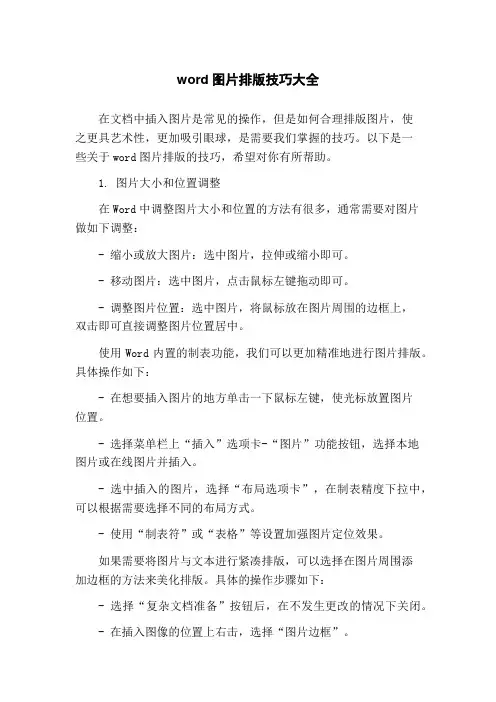
word图片排版技巧大全在文档中插入图片是常见的操作,但是如何合理排版图片,使之更具艺术性,更加吸引眼球,是需要我们掌握的技巧。
以下是一些关于word图片排版的技巧,希望对你有所帮助。
1. 图片大小和位置调整在Word中调整图片大小和位置的方法有很多,通常需要对图片做如下调整:- 缩小或放大图片:选中图片,拉伸或缩小即可。
- 移动图片:选中图片,点击鼠标左键拖动即可。
- 调整图片位置:选中图片,将鼠标放在图片周围的边框上,双击即可直接调整图片位置居中。
使用Word内置的制表功能,我们可以更加精准地进行图片排版。
具体操作如下:- 在想要插入图片的地方单击一下鼠标左键,使光标放置图片位置。
- 选择菜单栏上“插入”选项卡-“图片”功能按钮,选择本地图片或在线图片并插入。
- 选中插入的图片,选择“布局选项卡”,在制表精度下拉中,可以根据需要选择不同的布局方式。
- 使用“制表符”或“表格”等设置加强图片定位效果。
如果需要将图片与文本进行紧凑排版,可以选择在图片周围添加边框的方法来美化排版。
具体的操作步骤如下:- 选择“复杂文档准备”按钮后,在不发生更改的情况下关闭。
- 在插入图像的位置上右击,选择“图片边框”。
- 选择相应的边框,边框样式,以及颜色。
- 设置完成后,单击“确定”即可。
2. 图片调整的格式形式美丽的图片不能缺少一些调整方案,下面是一些常见的图片格式调整:- 调整图片颜色:在“格式”中选择“颜色”选项,可以对图片的色彩进行调整,如调整亮度、对比度和饱和度等。
- 图片效果:在“格式”中选择“艺术效果”选项,可以选择各种不同的艺术效果,例如浮雕、卡通画和蜡笔画等。
- 图片边框和阴影:在“格式”中选择“边框和阴影”选项,可以添加不同的边框和阴影效果,例如内置阴影、弯曲处理等。
- 图片样式设置:在“格式”中选择“样式”选项,可以选择不同的图片样式,如边框、线条和效果等。
3. 图片排版常用布局方式在进行图片排版时,常用的布局方式有以下几种:- 居中显示:将图片居中显示在论文中,这将使图片有更好的呈现效果。
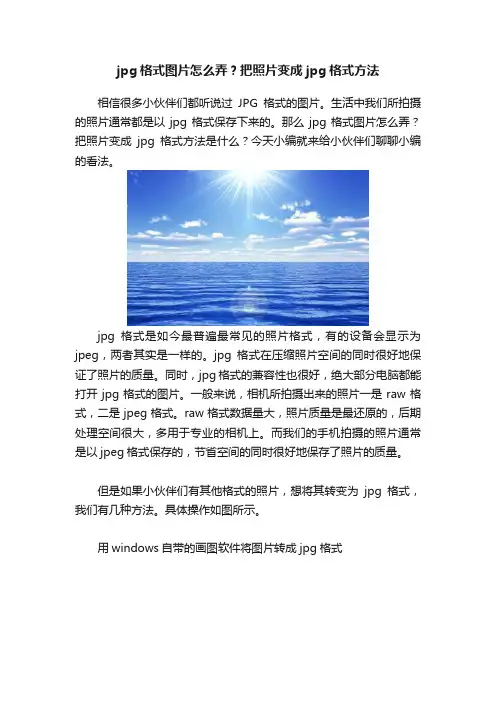
jpg格式图片怎么弄?把照片变成jpg格式方法
相信很多小伙伴们都听说过JPG格式的图片。
生活中我们所拍摄的照片通常都是以jpg格式保存下来的。
那么jpg格式图片怎么弄?把照片变成jpg格式方法是什么?今天小编就来给小伙伴们聊聊小编的看法。
jpg格式是如今最普遍最常见的照片格式,有的设备会显示为jpeg,两者其实是一样的。
jpg格式在压缩照片空间的同时很好地保证了照片的质量。
同时,jpg格式的兼容性也很好,绝大部分电脑都能打开jpg格式的图片。
一般来说,相机所拍摄出来的照片一是raw格式,二是jpeg格式。
raw格式数据量大,照片质量是最还原的,后期处理空间很大,多用于专业的相机上。
而我们的手机拍摄的照片通常是以jpeg格式保存的,节省空间的同时很好地保存了照片的质量。
但是如果小伙伴们有其他格式的照片,想将其转变为jpg格式,我们有几种方法。
具体操作如图所示。
用windows自带的画图软件将图片转成jpg格式
打开画图后,我们打开我们需要转格式的图片。
打开图片后,我们再点开左上角菜单栏处的另存为,可以选择另存为jpeg格式的图片。
这样我们就可以轻松将图片转换成jpg格式啦。
另一种方式是用格式工厂将图片转换为jpg格式,小伙伴们需要再网上下载格式工厂,安装到电脑后,在软件里面将需要转换格式的图片转换成jpg格式即可。
相比于格式工厂,小编更喜欢用画图软件转换格式,毕竟方便。
但是格式工厂在转化格式方面更加专业,不仅能转换图片,也能转换视频。
以上就是小编对jpg格式图片怎么弄?把照片变成jpg格式方法的看法啦,希望能帮助到有需要的小伙伴们。

论文图片格式处理技巧:JPEG、EPS、TIFF怎么选?分辨率怎么调?01图片格式有哪些?期刊投稿常见的几个格式有JPEG、EPS、TIFF和 PNG等。
这些格式的具体含义比较专业,网络上相关资料比较多,在此不赘述。
仅对这几个格式的应用情境做一个总结:▲打印图片:打印的图片对质量要求较高,TIFF和EPS都是常见的选择。
不过TIFF属于位图图形,色彩显示较好,来源广泛;EPS属于矢量图形,来源比较单一,当图像放大时,EPS图片不会失真。
▲Web图片:PNG和JPEG是最友好的网页图像格式。
如果只想让图片尺寸变小,不介意降低一点图像质量的话,使用JPEG。
如果要图片尺寸变小,但仍然保持图像质量,或者是透明背景,使用PNG。
▲PC与Mac兼容:如果正在使用Mac或PC,或不断地从一个转换到另一个,JPEG是PC和Mac兼容的最佳图像格式。
▲图标与线条较多的图片:JPEG格式不适合此种图片,因为它倾向于模糊文本,线条和边缘,也不能支持透明度。
所以,TIFF和PNG 格式会更好。
目前,很多期刊对于初次投稿的图片格式没有具体要求,JPEG、EPS、TIFF和 PNG均可。
但是作者最好提前准备好TIFF、EPS等格式,满足后期手稿出版时的要求。
02常见图片格式处理技巧▲图像大小很多图片的问题用PS软件就可以解决。
作者要看清楚期刊对于图片的要求,是尺寸大小(cm*cm)还是分辨率(dpi)的问题。
缩小和放大图片都可以在PS菜单里点击“图像-图像大小”,根据要求设置完成。
如果要避免放大后图片模糊,可以选择“百分比”为单位。
并在最下方的菜单选择“两次立方”。
也可以使用软件PhotoZoom进行无损放大,还能够批量操作图片的修改。
网址:/一般期刊都要求300或以上dpi 。
还有些期刊对于彩图、线图、灰度图等都有详细规定。
修改方式上,依然可以在“图像大小”里设置(当然,最好的办法就是第一次拍摄照片时或初次制作图像时就设置或导出最高图片质量)。
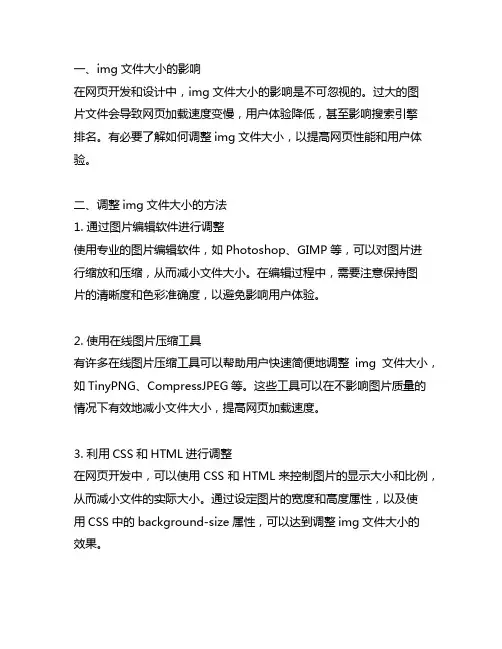
一、img文件大小的影响在网页开发和设计中,img文件大小的影响是不可忽视的。
过大的图片文件会导致网页加载速度变慢,用户体验降低,甚至影响搜索引擎排名。
有必要了解如何调整img文件大小,以提高网页性能和用户体验。
二、调整img文件大小的方法1. 通过图片编辑软件进行调整使用专业的图片编辑软件,如Photoshop、GIMP等,可以对图片进行缩放和压缩,从而减小文件大小。
在编辑过程中,需要注意保持图片的清晰度和色彩准确度,以避免影响用户体验。
2. 使用在线图片压缩工具有许多在线图片压缩工具可以帮助用户快速简便地调整img文件大小,如TinyPNG、CompressJPEG等。
这些工具可以在不影响图片质量的情况下有效地减小文件大小,提高网页加载速度。
3. 利用CSS和HTML进行调整在网页开发中,可以使用CSS和HTML来控制图片的显示大小和比例,从而减小文件的实际大小。
通过设定图片的宽度和高度属性,以及使用CSS中的background-size属性,可以达到调整img文件大小的效果。
4. 使用图片格式转换工具选择适当的图片格式也可以影响图片文件大小。
JPEG格式适合照片和大尺寸的图像,而PNG格式适合透明背景和小尺寸的图像。
使用图片格式转换工具可以将图片转换为更适合的格式,以减小文件大小。
5. 注意图片的分辨率和像素在拍摄或选取图片时,可以注意选择合适的分辨率和像素,避免使用过大的图片。
根据实际需求,选取适当大小的图片可以有效减小文件大小。
三、调整img文件大小的意义和影响1. 提高网页加载速度调整img文件大小可以减小网页的总体大小,从而提高网页的加载速度。
快速的加载速度可以提升用户体验,减少用户的等待时间,增加用户的停留时间。
2. 提升搜索引擎排名搜索引擎对网页加载速度有一定的考量,加载速度较慢的网页容易受到搜索引擎的降权。
通过调整img文件大小,可以提高网页的加载速度,从而提升搜索引擎排名。
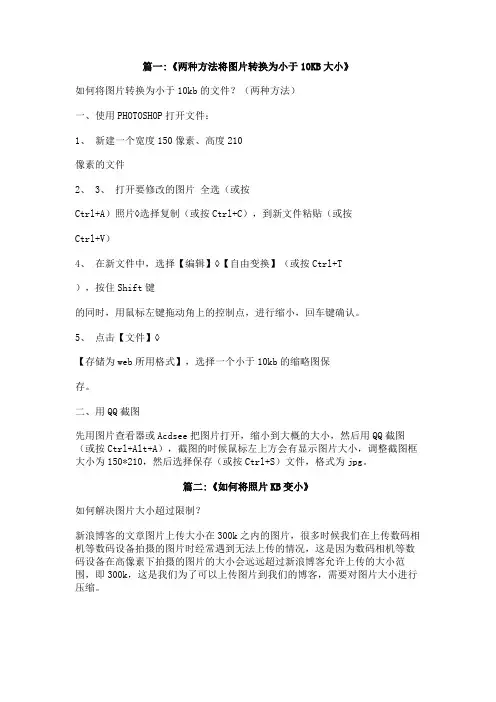
篇一:《两种方法将图片转换为小于10KB大小》如何将图片转换为小于10kb的文件?(两种方法)一、使用PHOTOSHOP打开文件:1、新建一个宽度150像素、高度210像素的文件2、 3、打开要修改的图片全选(或按Ctrl+A)照片◊选择复制(或按Ctrl+C),到新文件粘贴(或按Ctrl+V)4、在新文件中,选择【编辑】◊【自由变换】(或按Ctrl+T),按住Shift键的同时,用鼠标左键拖动角上的控制点,进行缩小,回车键确认。
5、点击【文件】◊【存储为web所用格式】,选择一个小于10kb的缩略图保存。
二、用QQ截图先用图片查看器或Acdsee把图片打开,缩小到大概的大小,然后用QQ截图(或按Ctrl+Alt+A),截图的时候鼠标左上方会有显示图片大小,调整截图框大小为150*210,然后选择保存(或按Ctrl+S)文件,格式为jpg。
篇二:《如何将照片KB变小》如何解决图片大小超过限制?新浪博客的文章图片上传大小在300k之内的图片,很多时候我们在上传数码相机等数码设备拍摄的图片时经常遇到无法上传的情况,这是因为数码相机等数码设备在高像素下拍摄的图片的大小会远远超过新浪博客允许上传的大小范围,即300k,这是我们为了可以上传图片到我们的博客,需要对图片大小进行压缩。
现下很多的图像处理软件都提供了图片压缩功能,但相比较而言,采用最广泛的ACDSee,速度更快,操作也更为简便。
ACDSee的版本很多,这里推荐使用以上版本,以下的演示用进行,其他版本的情况类似。
图片压缩一般可以用一下两种方法:一、改变图片格式,如将体积较大的bmp格式转为体积较小新浪博客同样支持的jpg格式。
二、缩小图片分辨率达到减小图片体积的效果。
某些百万像素的相机拍出图片分辨率会在1xxx * 1xxx以上,图片的大小达到1M,新浪博客的文章图片上传最大支持大小为300k,分辨率为480*360的图片,如果超出这个范围,图片会超出版心,以至于显示不全。
要快捷地将文档中的图片调整成统一的格式,你可以使用以下方法:
1. 批量转换工具:使用批量转换工具可以轻松将文档中的多个图片一次性转换为统一的格式。
这些工具可以自动处理多个图片文件,修改它们的格式、大小和质量等参数。
例如,你可以使用专业的图片处理软件,如Adobe Photoshop或GIMP,或者在线工具,如Zamzar或Online-convert,将图片批量转换为统一的格式。
2. 宏或脚本:如果你熟悉使用宏或脚本编程,可以编写一个自动化脚本来处理文档中的图片。
通过定义一组指令和参数,你可以批量修改每个图片的格式并应用统一的设置。
3. 文档编辑软件:有些文档编辑软件(如Microsoft Word或Adobe Acrobat)也提供了图片编辑和格式转换的功能。
你可以选择其中的一个工具来调整所有的图片,使它们符合统一的格式要求。
无论使用哪种方法,都建议在操作前备份原始文档和图片,以防止意外损失。
设置word图片大小的四种方法
在Word中可以对插入在文档中的图片进行图片大小的调整,这样的调整图片大小后,使得图片与文章更加协调、美观。
那么下面就由店铺给大家分享下设置word图片大小的技巧,希望能帮助到您。
设置word图片大小方法一:
步骤:选中需要调整大小的图片,直接单击图片,移动鼠标指针到图片的边上,此时鼠标指针变成双箭头的指针,用鼠标拖曳图片的四边,即可达到调整图片大小的目的。
设置word图片大小方法二:
步骤一:选中需要调整大小的图片,点击“格式”,在打开对话框选择“图片”命令,打开“设置图片格式”对话框。
步骤二:在打开的“设置图片格式”对话框中,点击“大小”选项,在该选项卡里设置图片的高度、宽度,或者设置固定的图片缩放倍数。
步骤三:设置好图片的指定高度、宽度后,点击对话框右下方的“确定”按钮,完成图片大小的设置,关闭“设置图片格式”对话框。
设置word图片大小方法三:
步骤:选中所要调整大小的图片,鼠标右键,弹出一个对话框,在弹出的对话框里点击“设置图片格式”命令,打开“设置图片格式”对话框,后续步骤和方法2一样。
设置word图片大小方法四:
步骤:在图片工具栏选择设置图片格式图标,并点击该图标,打开“设置图片格式”对话框,后续步骤和方法2和方法三一样。
《如何调整简报有图片格式》第二、打开桌面黄色的文件夹,(文件名含.files),里面全是图片,如果xx年5月28日12:48:06查看格式为幻灯片,看起来不直观,就在图片间点右键,查看------详细,此时可见所有图片的大小、类型,那么我们只选取内存小的jpeg照片。
如果需要对单张照片进行编辑,那么点右键选acdsee查看图片---工具----调整大小---大小像素—录入宽500---高500即可保持原始大小比例—保存此时照片的内存变小了第三、在文本中选定要修改的图片,点右键---剪切---图片消失,在上面工具栏点插入—图片—来自文件—在桌面上找到黄色团支部文件夹,你要用的图片,插入,点中此图片—格式---大小一般为高6cm和宽8cm,还可以缩小比例60%,版式选四周或嵌入都可。
此时可以拖拉在你想要的位置。
第二篇:图片格式有哪些图片格式有哪些1)bmp图片格式。
windows系统下的标准位图格式,使用很普遍。
其结构简单,未经过压缩,一般图像文件会比较大。
它最大的好处就是能被大多数软件“接受”,可称为通用格式。
2)jpeg图片格式:也是应用最广泛的图片格式之一,它采用一种特殊的有损压缩算法,将不易被人眼察觉的图像颜色删除,从而达到较大的压缩比(可达到2:1甚至40:1),所以“身材娇小,容貌姣好”,特别受网络青睐。
3)gif图片格式。
分为静态gif和动画gif两种,支持透明背景图像,适用于多种操作系统,“体型”很小,网上很多小动画都是gif格式。
其实gif是将多幅图像保存为一个图像文件,从而形成动画,所以归根到底gif仍然是图片文件格式。
4)psd图片格式。
图像处理软件“大哥大”photoshop的专用图像格式,图像文件一般较大。
5)pcx图片格式。
zsoft公司在开发图像处理软件paintbrush时开发的一种格式,存储格式从1位到24位。
它是经过压缩的格式,占用磁盘空间较少,并具有压缩及全彩色的优点。
利用ps或者美图秀秀简单的更改图片大小和格式
一、以cs5为例(本人电脑只有这个版本的ps)
Ps直接修改法
以下为图解(本人也只是业余爱好者,精通此类的大能勿喷)
修改画布大小
或者修改图像大小(可以更改分辨率大小)
最后保存
Ps新建文件修改法
二、美图秀秀简单更改法
美图秀秀也有新建的方法,这里就上图了。
如果你只是简单的修改照片美颜的话,用美图秀秀比较简单,毕竟里面自带很多效果,但是你要是要更深层的还是建议系统的学一下ps,毕竟那个功能更强大。
但你如果只是跟本人一样就是玩闹性质的哪一个都可以用,用的顺手就好。
以上望采纳。
win10网上下载的图片默认格式是JFIF格式怎么办
使用win10的不少朋友会发现,在网页下载的图片大多数的格式变成了JFIF格式,而这一类格式很多修图软件不支持的,每次要转格式才能用。
我给大家分享一个修改默认格式为常见的jpeg 格式的办法。
工具/原料
•电脑
方法/步骤
1.1
在开始菜单中打开“运行”,或者win+R组合键快捷方式打开。
2.2
3.
4.
5.
6.
7.
8.
9.
10.
11.
12.
13.
15.输入regedit并运行,打开注册表管理器。
16. 3
17.
18.
19.
20.
21.
22.点击项目HKEY_CLASSES_ROOT前面的小三角,展开树结构。
23. 4
24.
25.
26.
28.
29.
30.在结构树中分别展开MIME/Database/Content Type/
31. 5
32.
33.
34.
35.
36.在Type的目录下找到image/jpeg项。
点击该项目。
37. 6
38.
39.
40.
41.在右边框中双击Extension ,并把数值数据修改为.jpg
保存退出即可完成设置。
默认下载的图片都不再是JFIF格式,而是熟悉的.jpg。
END
注意事项
•按步骤操作就行。
图片格式调整方法
通过我们柴丰丰同志的攻坚,我们完成了将所有图片一次性插入WORD文本后,可调整统一宽度(5CM),并附加边框的宏运行模式。
具体方法如下:
1.打开word文档;
2.按住ALT按键不要放手,再按F8按键,蹦出一个窗口;
3.在“宏名”字样下方边框输入图片格式,下拉“宏的位置”选择框,调
整至Normal.dot(共用模板),并点击新窗口中,创建按钮;
4.完成第3步后,进入以下界面;
5.将新界面内所有内容调整为:
Sub 图片格式()
Dim H
Dim w
Dim N
N = 0
Myheigth = 5
For Each ishape In ActiveDocument.InlineShapes H = ishape.Height
w = ishape.Width
N = N + 1
ishape.Height = 28.345 * Myheigth
ishape.Width = w * ishape.Height / H
ishape.Borders(wdBorderLeft).LineStyle = wdLineStyleThickThinSmallGap
ishape.Borders(wdBorderLeft).LineWidth = wdLineWidth450pt ishape.Borders(wdBorderLeft).Color = wdColorGreen
ishape.Borders(wdBorderRight).LineStyle = wdLineStyleThinThickSmallGap
ishape.Borders(wdBorderRight).LineWidth = wdLineWidth450pt ishape.Borders(wdBorderRight).Color = wdColorGreen
ishape.Borders(wdBorderBottom).LineStyle = wdLineStyleThinThickSmallGap
ishape.Borders(wdBorderBottom).LineWidth = wdLineWidth450pt ishape.Borders(wdBorderBottom).Color = wdColorGreen
ishape.Borders(wdBorderTop).LineStyle = wdLineStyleThickThinSmallGap
ishape.Borders(wdBorderTop).LineWidth = wdLineWidth450pt ishape.Borders(wdBorderTop).Color = wdColorGreen
Next ishape
End Sub
6.完成后点击左上方“保存键”,然后点击右上角“”,关闭界面
后,会回到原word文档;
7.在word文档中,再次按住“ALT”按键的情况下,点击“F8”按键,再
次出现对话框,点击运行,所有照片格式调整完毕。
注意点:
1.因此方法调整照片格式为编码调整,一次性调整结束后,点击
按键,无法返回所有照片调整前情况。
2.调整后为统一宽度(5cm),因此请拍照时统一横截面拍摄,尽量不
要采用竖向拍摄。
为了便于操作可建立按钮,实施点击式操作,具体方法如下:
1.在word工具栏界面右击,选择最后自定义一栏,进入以下界面;
2.在“命令”界面,下拉选择项,选择“宏”选项;
3.鼠标左键按住图标,不要放手,将图标移动
到工具栏,完成快捷键设置,今后插入图片后仅需点击此按键即可。
注意点:使用“宏”编辑模式后,在部分杀毒软件会进行拦截,请无需恐慌,并根据提示进行操作,或者在使用时关闭部分杀毒软件。
此为正常现象。